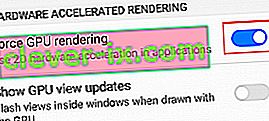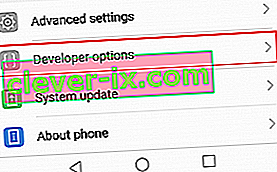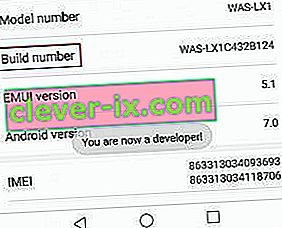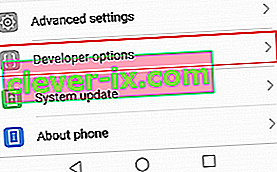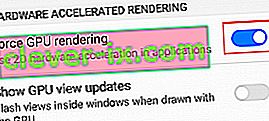När GPU-rendering gjorde det till Android var det minst sagt opålitligt. Det är officiellt syfte vad man ska förbättra appens prestanda, men då visste många grafiska användargränssnitt inte hur man skulle arbeta med GPU-rendering. I vissa fall var det ännu långsammare än programvaruåtergivning.
Med tiden, särskilt efter att Android 4.0 kom, blev GPU mer tillförlitlig och blev långsamt standard för de flesta appar. Nu har de mest uppdaterade apparna GPU-rendering kodad i sina byggnader.
Men innan vi går till botten om hur och när vi ska aktivera det här alternativet, låt oss ta reda på hur det fungerar.
Vad är GPU-rendering?
GPU: n är grafikbehandlingsenheten . Kärnan är mycket lik processorn, men istället för att göra beräkningar och utföra uppgifter relaterade till operativsystemet och hårdvaran hanterar GPU den grafiska informationen. Med andra ord lägger det saker på skärmen för dina ögon att se.
Medan CPU: n klarar av att hantera grafiska instruktioner tar det lång tid att göra andra viktiga saker för systemet, vilket kan leda till fördröjning. Ännu mer, hur processorerna är utformade gör dem ganska ineffektiva vid bearbetning av grafiska data, jämfört med GPU: er som är programmerade för att hantera grafisk information.
Det är här GPU-rendering kommer - det tar bort den grafiska bearbetningsdelen från processorn, vilket frigör den för viktigare sysslor. Eftersom GPU: n är mycket bättre med grafisk data blir slutresultatet bättre prestanda för både CPU och GPU.
När ska man tvinga GPU-rendering
Om du aktiverar den här inställningen laddas fönsterkomponenter som text, knappar och 2d-grafikberäkningar till GPU. Detta gör att din enhet gör användargränssnittsanimationer bättre och känns mindre laggiga. Medan du definitivt kommer att få en mjukare upplevelse och bättre bildhastighet i 2d-applikationer, kan din enhet sluta använda mer batteri. Det är känt att GPU: er förbrukar mer ström än CPU: er, så förvänta dig att du ser en batterilivslängd på 10-15% om du alltid låter den vara på.
Att tvinga GPU-rendering är definitivt vettigt på enheter med en svagare CPU. Om din enhet är något mindre än en fyrkärna, skulle jag rekommendera att du låter den vara på hela tiden.
Men kom ihåg att GPU-rendering bara är effektiv med 2d-applikationer. Stora spel som använder 3D-grafik kan ha sämre bildhastigheter med Force GPU Rendering aktiverat. Det som är bra är att de flesta Android-versioner inte kommer att störa 3D-appar och tvingar bara GPU-rendering på 2d-appar som inte använder den som standard.
Eftersom de flesta nya appar redan har aktiverat det här alternativet i sin kod kanske du bara märker stora skillnader när du surfar i telefonens menyer. Enheten kommer att kännas mer snygg och visa information på din skärm snabbare än tidigare. Visst, vissa äldre eller dåligt tillverkade appar kommer att uppnå högre bildhastigheter medan de tvingar GPU-rendering, men dessa fall är sällsynta.
Slutsatsen är att det är upp till dig att bestämma om du vill byta batterilivslängd för ökad flytbarhet och några extra bildhastigheter. Med detta i åtanke, här är hur du aktiverar Force GPU-rendering .
Hur man aktiverar Force GPU-rendering
- Gå till Inställningar och bläddra hela vägen ner till botten.
Obs! Om du ser en post som heter Developer-alternativ, tryck på den och hoppa till höger till steg 5.
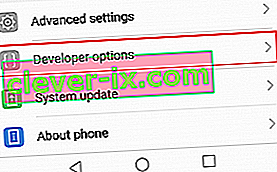
- Om du inte ser alternativet, tryck på Om telefonen (Om enheten) och leta efter en post som heter Byggnummer .

- Tryck på Bygg nummer 7 gånger tills du får ett meddelande som säger " Du är nu utvecklare ".
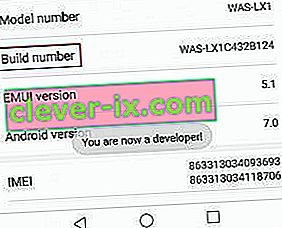
- Gå tillbaka till Inställningar , bläddra nedåt och du skulle kunna se ett nytt alternativ som heter Utvecklaralternativ . Tryck på den.
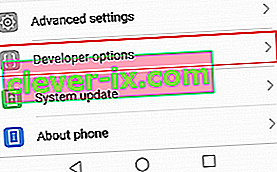
- Bläddra ner till maskinvaruaccelererad rendering och aktivera växlingen bredvid Force GPU-rendering .